
[5 Maneiras] Como transferir fotos do iPhone para o computador sem USB?

Não é irritante ter que usar um cabo USB toda vez que você quer transferir fotos do iPhone para o computador? Existe um jeito mais fácil. Neste guia, mostraremos como transferir fotos do iPhone para o computador facilmente sem usar USB.
Do uso do Bluetooth ao iCloud, mostraremos as maneiras mais convenientes de enviar fotos diretamente para o seu computador ou laptop sem fio. Diga adeus aos cabos e compartilhe fotos sem complicações.
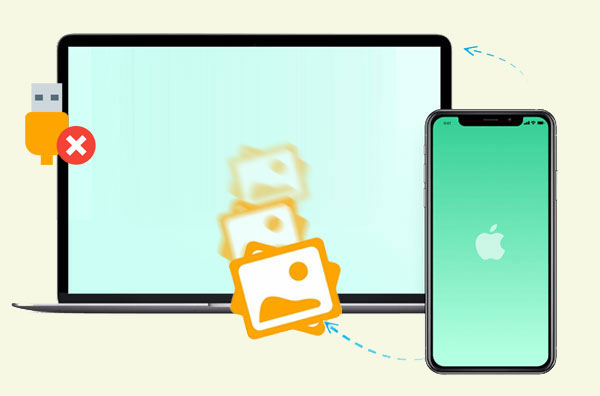
|
Soluções
|
Visão geral
|
|
iCloud
|
O serviço de armazenamento em nuvem da Apple transfere dados facilmente entre diferentes dispositivos e oferece 5 GB de armazenamento gratuito, além de funções de backup convenientes. Saiba mais >>
|
|
Google Fotos
|
O serviço de armazenamento de fotos do Google oferece 15 GB de espaço gratuito para fotos e vídeos de alta qualidade, além de recursos de gerenciamento de imagens. Saiba mais >>
|
|
Dropbox
|
Uma plataforma popular de armazenamento em nuvem que permite sincronizar e compartilhar arquivos, oferecendo 2 GB de armazenamento gratuito limitado e opções pagas expansíveis. Saiba mais >>
|
|
E-mail
|
Permite compartilhar documentos e mídia usando anexos de e-mail, mas geralmente possui limites rígidos quanto ao tamanho dos anexos, sendo adequado para transferir fotos de pequena capacidade. Saiba mais >>
|
|
AirDrop
|
Recurso de compartilhamento de arquivos proprietário da Apple que permite transferências rápidas e seguras entre dispositivos Apple próximos. Saiba mais >>
|
Aqui estão cinco maneiras de transferir fotos do iPhone para o computador sem fio. Vamos aprendê-las juntos.
A Apple oferece um serviço de nuvem chamado iCloud que permite fazer backup e sincronizar seus dados, incluindo fotos, entre vários dispositivos. As fotos do seu iPhone podem ser carregadas para o iCloud e depois baixadas para o seu PC usando um aplicativo ou navegador. A simplicidade e a praticidade desse método residem no fato de não exigir a instalação de nenhum software de terceiros e também garantir a integridade e a qualidade das suas fotos. A desvantagem é que ele requer uma conexão de internet estável e espaço de armazenamento suficiente no iCloud. ( Não há espaço de armazenamento suficiente no iCloud ?)
1. Como transferir fotos do iPhone para o computador sem fio via iCloud.com
Se você quiser acessar e baixar suas fotos do iCloud por meio de um navegador da web, siga estas etapas:
Passo 1. Vá em "Ajustes" no seu iPhone.
Passo 2. Toque em "Apple ID" > "iCloud" > "Fotos".
Etapa 3. Ative a opção "Fotos do iCloud" para sincronizar instantaneamente as fotos do iPhone com o iCloud.

Etapa 4. Acesse iCloud.com no seu computador e faça login.
Passo 5. Após efetuar login, selecione "Fotos".

Passo 6. Em seguida, escolha as fotos que deseja baixar para o seu computador e clique em "Baixar".
2. Como transferir fotos do iPhone para Mac sem fio via iCloud
Se estiver usando um computador Mac , você pode sincronizar e baixar suas fotos do iCloud diretamente pelo aplicativo iCloud no seu Mac . Veja como transferir fotos do iPhone para Mac sem USB via iCloud:
Passo 1. No seu Mac , abra "Preferências do Sistema", clique em "iCloud" e depois marque "Fotos".
Passo 2. Clique em "Opções", certifique-se de que "Biblioteca de fotos do iCloud" esteja marcada e clique em "Concluído".

Etapa 3. Abra o aplicativo Fotos e você verá que as fotos do seu iPhone foram sincronizadas com o seu Mac .
3. Como transferir fotos do iPhone para Windows 10/11 sem fio via iCloud para Windows
Usuários Windows também podem transferir fotos de um iPhone para um PC usando o aplicativo iCloud para Windows . Aqui estão os passos paratransferir fotos do iPhone para Windows 10/11 sem fio via iCloud para Windows :
Etapa 1. No seu computador Windows 10/11, baixe e instale o iCloud para Windows e entre com seu ID Apple.
Etapa 2. Abra o iCloud para Windows , marque "Fotos" e clique em "Opções".
Etapa 3. Certifique-se de que "Biblioteca de fotos do iCloud" esteja marcada e clique em "Concluído".

O Google Fotos é um serviço de nuvem que permite fazer backup e sincronizar suas fotos e vídeos em vários dispositivos. Se você estiver disposto a aceitar um nível específico de qualidade de compactação, ele oferece espaço de armazenamento gratuito infinito. Fotos do seu iPhone podem ser enviadas para o Google Fotos, de onde você pode baixá-las por meio de um aplicativo ou navegador da web para o seu computador. Veja como transferir fotos do iPhone para o computador sem USB via Google Fotos: ( O Google Fotos não está fazendo backup ?)
Passo 1. No seu iPhone, baixe e instale o aplicativo Google Fotos na App Store. Abra o aplicativo Google Fotos e faça login com sua conta do Google.
Passo 2. Toque nas três linhas horizontais (menu) no canto superior esquerdo e selecione "Configurações" > "Backup e sincronização". Alterne a chave para ativar "Backup e sincronização".

Passo 3. Aguarde o upload das fotos para o Google Fotos pelo seu iPhone. Isso pode levar algum tempo, dependendo da velocidade da sua rede e da quantidade de fotos.
Etapa 4. No seu computador, abra um navegador e visite photos.google.com, depois faça login com sua conta do Google.
Passo 5. Após o login, você verá todas as suas fotos e álbuns. Você pode selecionar fotos individuais ou álbuns inteiros clicando neles. Para baixar, clique nos três pontos verticais (mais opções) no canto superior direito e escolha "Baixar" para salvar as fotos selecionadas no seu PC.
O Dropbox oferece outra solução sem fio para transferir fotos do seu iPhone para um laptop. Veja como transferir fotos do iPhone para o PC sem fio com o Dropbox:
Passo 1. Instale o aplicativo Dropbox no seu iPhone baixando-o da App Store.
Passo 2. Após a instalação, abra o aplicativo e toque no ícone "+" localizado na parte inferior da tela. Em seguida, escolha "Carregar Fotos" entre as opções fornecidas.
Etapa 3. Escolha as fotos que deseja enviar, selecione "Definir local" e escolha onde deseja enviá-las para sincronizar as fotos com o Dropbox.

Etapa 4. Abra um navegador da web no seu laptop ou baixe o aplicativo Dropbox para desktop.
Etapa 5. Entre na sua conta do Dropbox usando as mesmas credenciais que você usou no seu iPhone.
Passo 6. Após o login, navegue até a pasta onde você carregou as fotos do seu iPhone. Você deverá ver as fotos listadas lá. Você pode selecionar fotos individuais ou pastas inteiras e clicar no botão "Baixar" para salvá-las no seu laptop.
Se você deseja transferir apenas um pequeno número de fotos, também pode fazê-lo por e-mail. No entanto, você só pode enviar um número limitado de fotos por vez, e isso requer operação manual. Veja como transferir fotos do iPhone para o laptop sem fio por e-mail:
Passo 1. No seu iPhone, abra o aplicativo "Fotos" e selecione as fotos que deseja enviar.
Passo 2. Toque no ícone "Compartilhar" no canto inferior esquerdo e selecione "E-mail".

Etapa 3. Na janela pop-up, digite seu endereço de e-mail e clique em "Enviar".
Etapa 4. No seu computador, abra seu e-mail e encontre o e-mail que você acabou de enviar.
Etapa 5. Abra o e-mail e clique no anexo para salvar as fotos no seu computador.
Além disso, você pode usar o AirDrop para mover fotos rapidamente do seu iPhone para o seu Mac se estiver usando um computador Mac . A Apple possui um método de transferência sem fio chamado AirDrop que simplifica o envio de dados entre dispositivos Apple próximos um do outro sem a necessidade de uma conexão de rede. Esse método tem as vantagens de ser rápido e manter a qualidade das fotos. A desvantagem é que ele só pode ser usado com produtos Apple, e ambos os dispositivos precisam ter o AirDrop ativado. Os passos são os seguintes:
Passo 1. No seu iPhone, abra "Ajustes", selecione "Geral", localize "AirDrop" e escolha "Todos" ou "Somente Contatos".
Passo 2. No seu Mac , abra o "Finder" e clique no ícone "AirDrop" no lado esquerdo. Na janela "AirDrop", certifique-se de que a opção "Permitir que eu seja descoberto por" esteja ativada e escolha "Todos" ou "Somente Contatos".

Etapa 3. No seu iPhone, abra o aplicativo "Fotos" e selecione as fotos que deseja transferir.
Passo 4. Toque no ícone "Compartilhar" no canto inferior esquerdo e, na janela pop-up, encontre o ícone do seu Mac e toque nele.
Etapa 5. No seu Mac , aceite as fotos enviadas do seu iPhone e escolha o local onde deseja salvá-las.
Saber mais:
O AirDrop não está funcionando? Leia este artigo para encontrar a melhor alternativa ao AirDrop .
O texto acima é sobre como transferir fotos do iPhone para o computador sem USB. Se preferir o método USB, você pode usar este software: Coolmuster iOS Assistant . É uma ferramenta poderosa que pode ajudar você a fazer backup, restaurar, transferir e gerenciar os dados do seu iPhone com facilidade. Possui uma interface amigável e é considerado um método de transferência rápido e seguro entre o iPhone e o computador.
Destaques do Coolmuster iOS Assistant:
Veja como usar o Assistente iOS para transferir fotos do iPhone para o computador:
01 Baixe a versão de software apropriada de acordo com o sistema operacional do seu computador e conecte o iPhone ao computador usando um cabo de dados. Assim que uma janela pop-up aparecer, clique na opção "Confiar" no seu dispositivo.
02 Após a conexão bem-sucedida, você verá a seguinte interface principal. Navegue até a pasta "Fotos" e visualize informações mais detalhadas sobre o arquivo.

03 Na pré-visualização, selecione as fotos que deseja exportar para o computador e clique na opção "Exportar" para iniciar o processo.

Estas são as cinco maneiras que descrevemos acima sobre como transferir fotos do iPhone para o computador sem USB. Você pode escolher a abordagem que melhor se adapta às suas necessidades e gostos. Experimente Coolmuster iOS Assistant se preferir transferir dados via USB. Achamos que você não vai se decepcionar.
Artigos relacionados:
Como transferir fotos do iPad para Mac via USB e sem fio?
Como transferir arquivos do iPhone para Mac sem o iTunes [Guia completo]
É possível transferir fotos do iPhone para o PC via Bluetooth? Um guia passo a passo
[Resolvido] Como transferir fotos do iPhone para o cartão SD com qualidade original?





